Linux下PDF 高亮 标注 软件Foxit Reader的安装与使用
Linux下PDF 高亮 标注 软件Foxit Reader的安装与使用Linux系统版本:Ubuntu 15.04 x64Foxit Reader版本:1.0.1.0925 x64在Ubuntu系统下看PDF,自带的文档查看器并没有高亮及标注功能,很不方便。查了查发现大家有好多方法,有用okular的,有用wine+Foxit Reader的,后者还需要安装wine,再改好多配置,比较麻烦。
Linux下PDF 高亮 标注 软件Foxit Reader的安装与使用
- Linux系统版本:Ubuntu 15.04 x64
- Foxit Reader版本:1.0.1.0925 x64
在Ubuntu系统下看PDF,自带的文档查看器并没有高亮及标注功能,很不方便。查了查发现大家有好多方法,有用okular的,有用wine+Foxit Reader的,后者还需要安装wine,再改好多配置,比较麻烦。
其实好多教程都比较老了,Foxit Reader明明有Linux版本的啊,直接安装不就行了吗。。。说白了就两步:下载,安装。
1. 下载
去这里下载Linux版本的Foxit Reader到目录~/Downloads/,文件名是FoxitReader1.01.0925_Server_x64_enu_Setup.run.tar.gz
2. 安装
解压得到一个.run文件,安装。
cd ~/Downloads
tar -zxvf FoxitReader1.01.0925_Server_x64_enu_Setup.run.tar.gz
chmod +x FoxitReader.enu.setup.x64.1.0.1.0925(r189237).run
sudo ./FoxitReader.enu.setup.x64.1.0.1.0925(r189237).run我选择安装在/opt/下
接着就等待安装完成即可,这时/opt/下就会出现FoxitSoftware文件夹。
不出意外的话,终端输入下面指令,Foxit Reader就已经可以用了。
/opt/FoxitSoftware/FoxitReader/FoxitReader.sh3. 启动器
每次启动都要输入上面一串地址还是挺麻烦的,当然你可以写个脚本把地址拷进去,但也需要输命令不是,不如直接建个启动器扔任务栏或桌面上,一点就开多方便。
我一开始还试着在/usr/share/applications/里写FoxitReader.desktop文件,折腾半天也不好使,后来突然发现原来安装文件夹里就自带这个文件。。。恩,就是这个 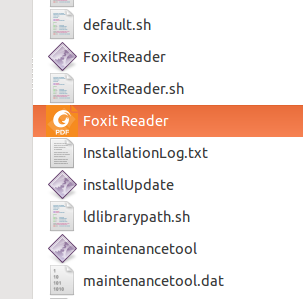
所以只需要直接把他拷贝到/usr/share/applications/,就可以直接搜到FoxitReader并锁定到启动器里了 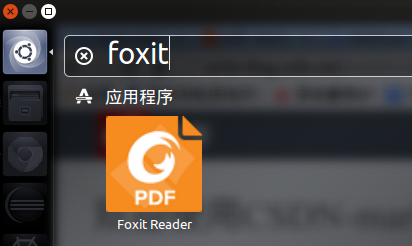
其实更方便的是把FoxitReader设置成默认的PDF打开方式,不过,懒得折腾了,能用就行。。。
好吧直接在Help里点击Set to Default PDF Reader就可以了,我想太多了好蠢。。。
更多推荐
 已为社区贡献1条内容
已为社区贡献1条内容

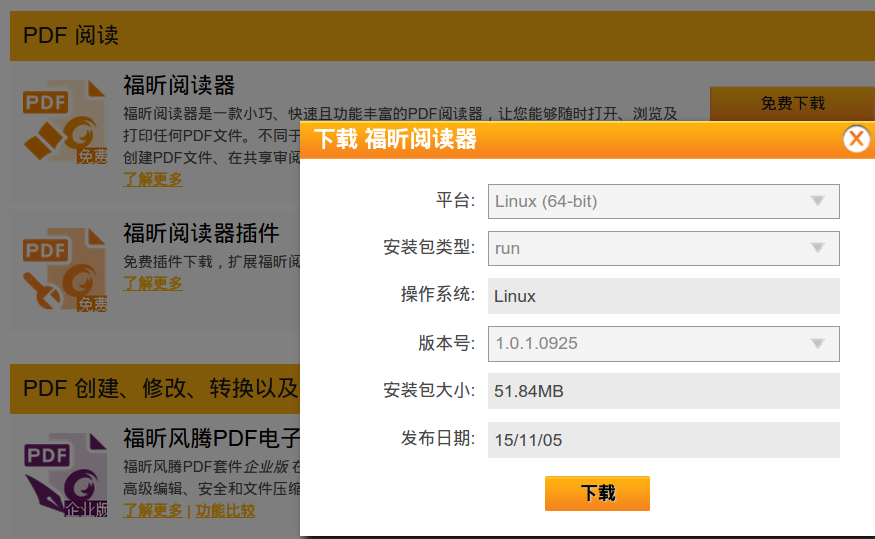

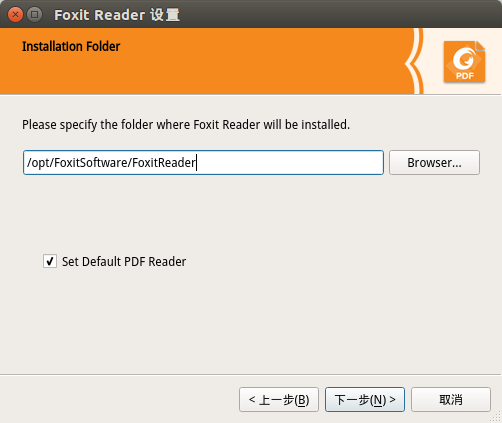
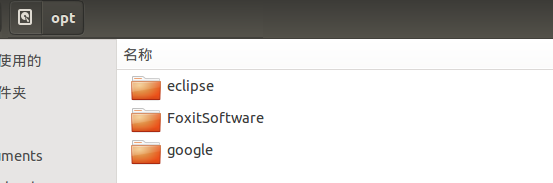
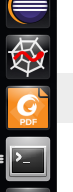








所有评论(0)